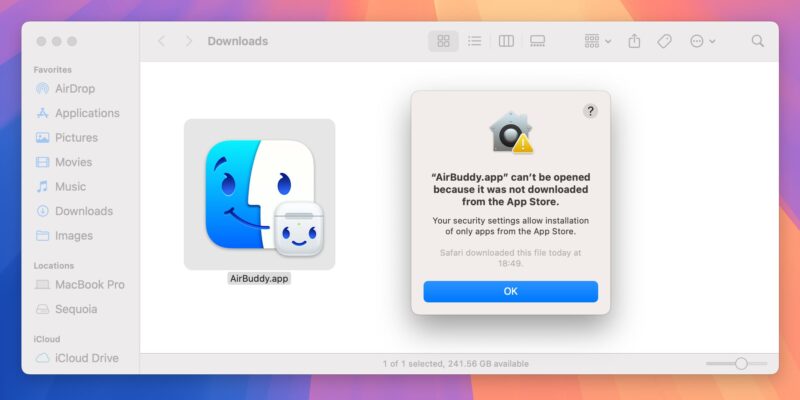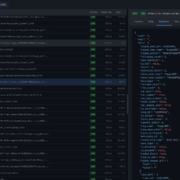Hướng dẫn vô hiệu hóa Gatekeeper trên macOS Sequoia
Apple đang nâng tầm bảo mật cho macOS Sequoia bằng cách loại bỏ một phương pháp bypass Gatekeeper đã tồn tại từ lâu. Gatekeeper là hệ thống bảo vệ Mac khỏi phần mềm không được xác minh. Trong bản cập nhật mới nhất của macOS, Apple đã xóa bỏ khả năng sử dụng tổ hợp phím Control-click để bỏ qua các cảnh báo của Gatekeeper, buộc người dùng phải thực hiện thông qua Cài đặt Hệ thống (System Settings).
Tăng cường bảo mật cho Mac
Gatekeeper luôn là một phần quan trọng của macOS, giúp ngăn chặn các ứng dụng không được ủy quyền khởi chạy. Trước đây, người dùng có thể bypass Gatekeeper bằng cách giữ phím Control trong khi nhấp vào ứng dụng, cho phép chạy ứng dụng mà không cần qua quy trình xác minh thông thường. Tuy nhiên, với bản phát hành macOS Sequoia, Apple đã xóa bỏ phím tắt này, khiến việc vô tình bypass Gatekeeper trở nên khó khăn hơn.
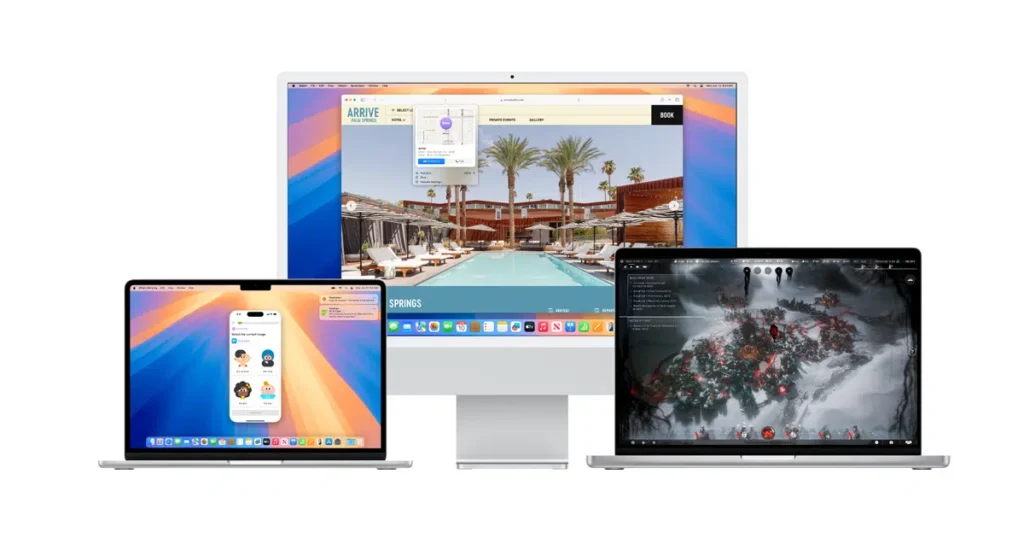
Ảnh hưởng đến người dùng
Sự thay đổi này có thể gây ra chút bất tiện cho những người dùng quen với việc cài đặt nhanh các ứng dụng từ web. Giờ đây, bạn phải vào Cài đặt Hệ thống > Quyền riêng tư & Bảo mật (System Settings > Privacy & Security) để làm thủ công việc cho phép ứng dụng chạy. Dù thêm một bước nữa, sự thay đổi này nâng cao bảo mật, ngăn chặn phần mềm độc hại hướng dẫn người dùng bỏ qua các cảnh báo bảo mật một cách dễ dàng.
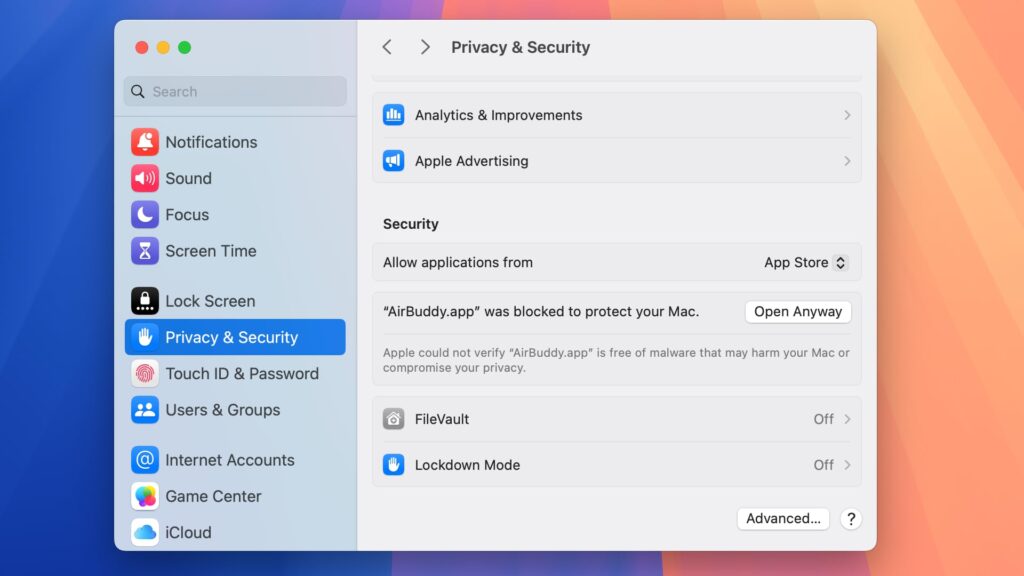
Cân bằng giữa tiện lợi và bảo mật
Quyết định của Apple nhằm bảo vệ người dùng ít am hiểu công nghệ trước các mối đe dọa bảo mật. Việc tăng cường độ phức tạp khi bypass Gatekeeper giúp giảm thiểu khả năng người dùng vô tình gây hại cho hệ thống của mình. Apple cũng khuyến khích các nhà phát triển ký tên xác nhận phần mềm của họ, đảm bảo rằng nó đã vượt qua các kiểm tra bảo mật của Apple và có thể được Gatekeeper tin cậy.
Khi macOS Sequoia chuẩn bị ra mắt vào mùa thu, Apple tiếp tục ưu tiên bảo mật cho người dùng. Việc loại bỏ tùy chọn Control-click thể hiện cam kết của Apple trong việc bảo vệ Mac khỏi các phần mềm không được ủy quyền. Dù thay đổi này yêu cầu người dùng phải điều chỉnh thói quen, lợi ích của nó về bảo mật là không thể phủ nhận trong thời đại kỹ thuật số ngày càng phức tạp.
Hướng dẫn vô hiệu hóa Gatekeeper trên macOS Sequoia
Lệnh spctl đã bị vô hiệu hóa trên macOS Sequoia. Bạn không thể sử dụng lệnh sudo spctl –master-disable để vô hiệu hóa Gatekeeper. Kết quả là, mỗi khi cài đặt một ứng dụng mới (trừ khi nó đến từ App Store hoặc nhà phát triển được tin cậy), hệ thống sẽ cảnh báo rằng ứng dụng không thể mở một cách an toàn. Người dùng cần vào Cài đặt > Quyền riêng tư & Bảo mật > Bảo mật (Settings > Privacy & Security > Security) để xác nhận thủ công.
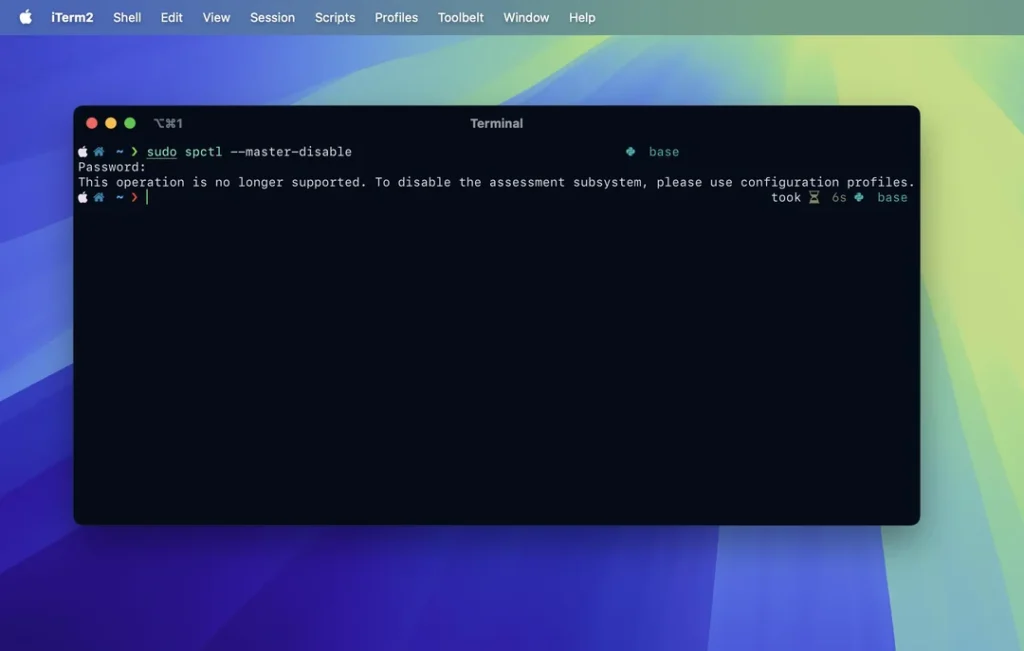
Một cách khác để vô hiệu hóa Gatekeeper là cấu hình hệ thống qua tệp mô tả. Các bước thực hiện như sau:
Bước 1: Tải công cụ cấu hình tệp mô tả.
Phần mềm được khuyên dùng là iMazing Profile Editor hỗ trợ cả hệ điều hành Mac và Windows.
Bước 2: Tạo tệp cấu hình.
- Mở iMazing Profile Editor sau khi cài đặt từ App Store.
- Đặt tên cho tệp cấu hình.
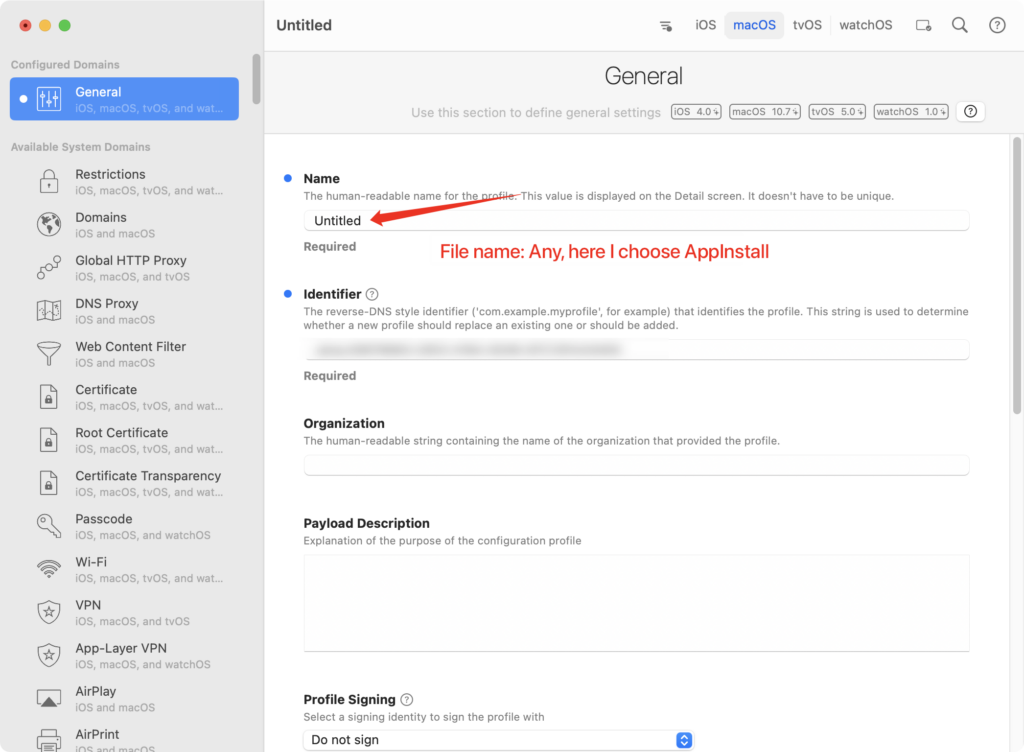
- Nếu có tài khoản nhà phát triển Apple, bạn có thể chọn
Profile Signingđể ký tệp cấu hình.
- Chọn phạm vi và thiết bị mục tiêu cho tệp cấu hình. Chọn tùy chọn macOS.
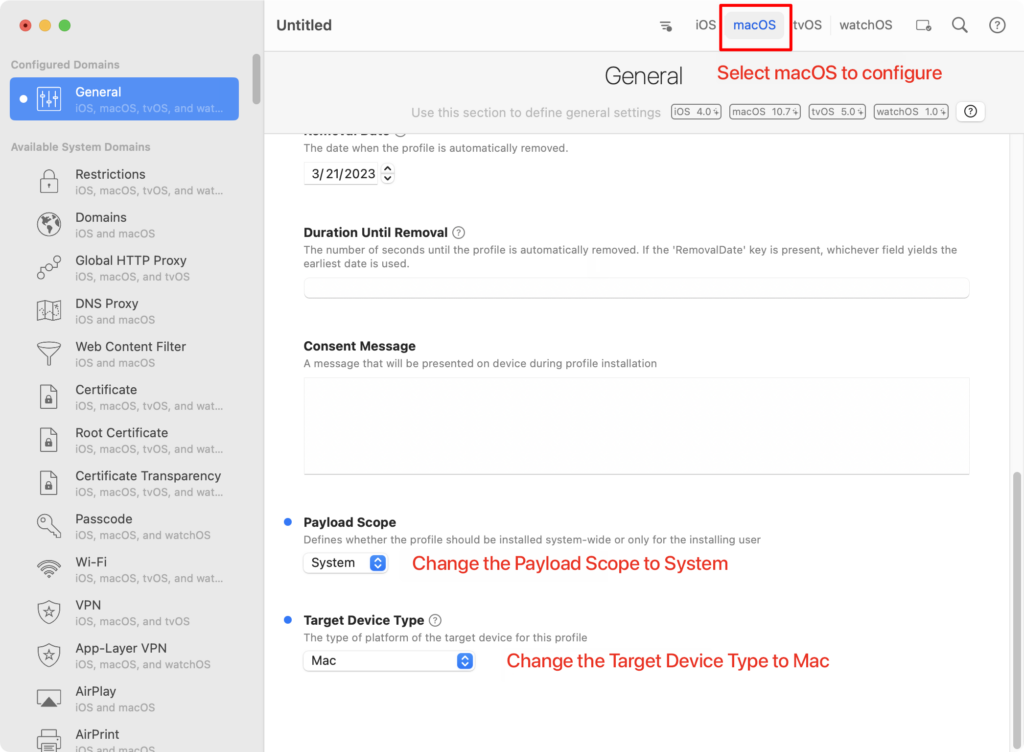
- Tìm tùy chọn Security. Vô hiệu hóa
Automatically Reenable Gatekeeper(chọn hai lần, dấu chấm màu xanh ở bên trái là thành công).
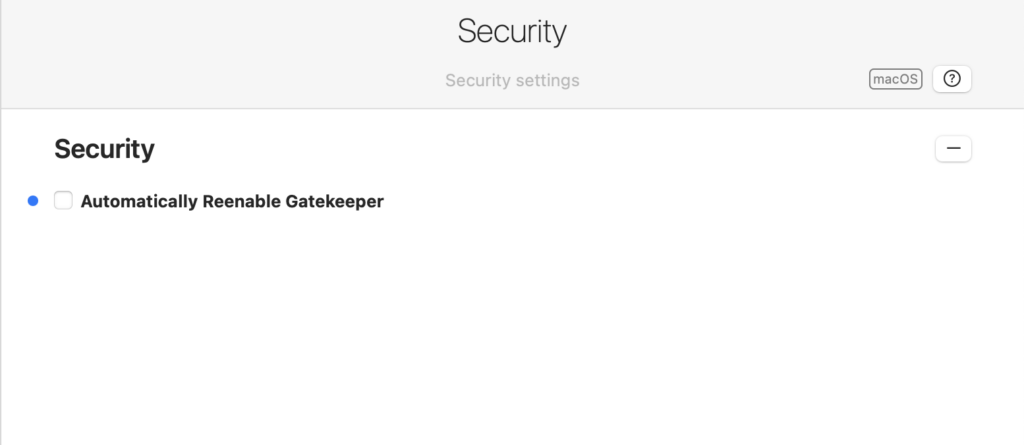
- Tìm
System Policy: Controlvà vô hiệu hóaEnable Gatekeeper.
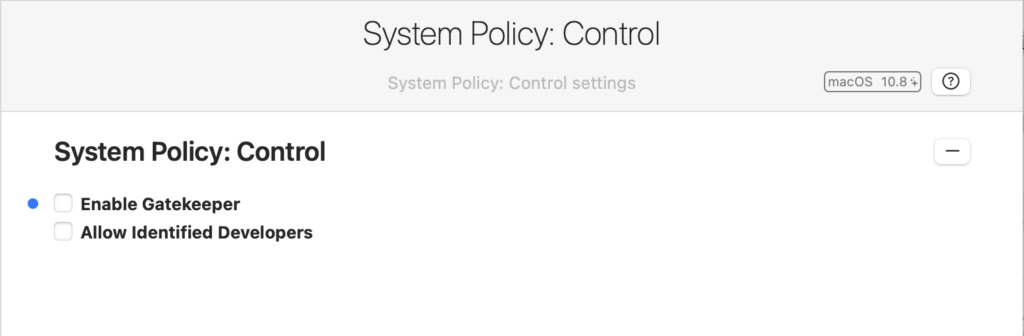
- Lưu tệp và nhấn File > Install Profile để cài đặt trên Mac của bạn.
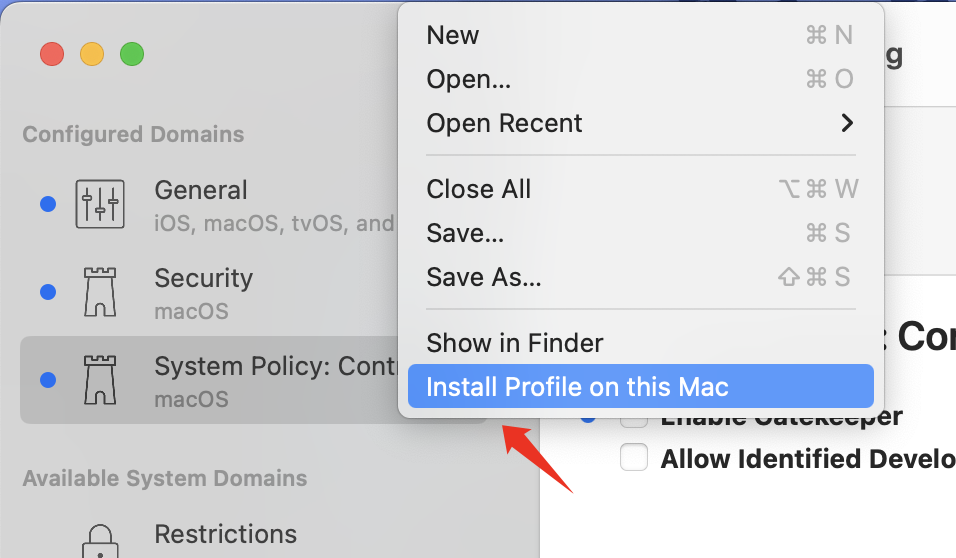
- Sau khi được nhắc rằng tệp mô tả đã được tải xuống, mở Cài đặt > Chung > Quản lý thiết bị (Settings > General > Device Management), nhấp đúp vào tệp cấu hình bạn vừa cài đặt và nhấn Install để hoàn tất.

Bước 3: Kiểm tra.
Sau khi hoàn thành, kiểm tra Cài đặt > Quyền riêng tư & Bảo mật > Bảo mật (Privacy & Security > Security) xem mục Cho phép (Allow) ứng dụng từ các nguồn sau đã chuyển sang Bất kỳ (Any) chưa.